asus更新后一直重启怎么办 asus更新后一直重启解决方法
更新日期:2022-10-07 03:42:00
来源:互联网
asus更新后一直重启怎么办?用户们可以直接的选择疑难解答下额高级选项,然后点击启动设置下的重启来进行设置,设备重启后玩家们需要进入到网络安全模式下来进行操作,那么接下来就让本站来为用户们来仔细的介绍一下asus更新后一直重启解决方法吧。
asus更新后一直重启解决方法
第一步:在“选择一个选项”屏幕上,依次选择“疑难解答”>“高级选项”>“启动设置”>“重启”。
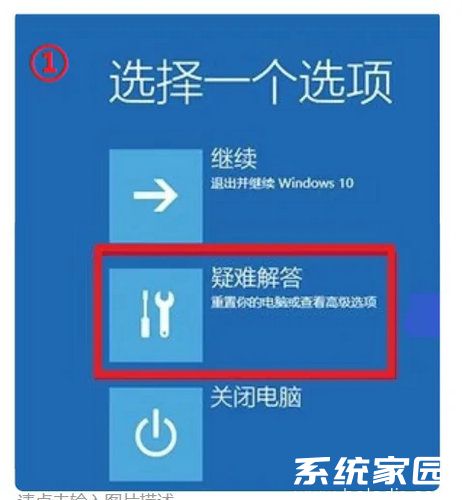


第二步:设备重启后,将看到选项菜单。建议按数字键“5”或者按“F5”键进入网络安全模式。
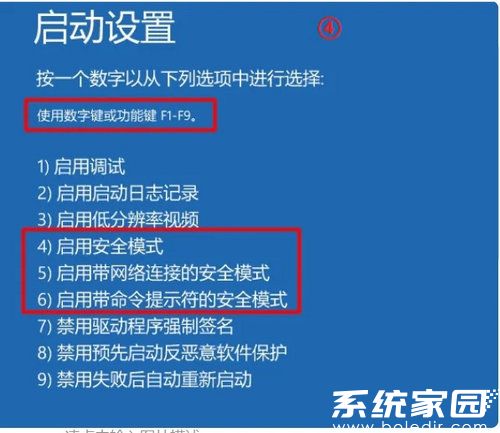
当设备处于安全模式后,按照以下步骤在控制面板中卸载最近的更新:
在任务栏上的搜索框中(也可使用Windows键+Q键组合键呼出搜索框),键入“控制面板”,然后从结果列表中选择“控制面板”。
在“程序”下,选择“卸载程序”。如果使用的是大/小图标视图,请在“程序和功能”下面选择“卸载程序”。
在左侧,选择“查看已安装的更新”,然后选择“安装时间”,按安装日期对更新进行排序以查看最新更新。
右键单击卸载最近的更新,然后选择“是”以进行确认。










